修复 PS5 闪烁白灯错误
已发表: 2023-01-19
索尼的 PS5 视频游戏机于 2020 年推出。自发布以来,这款新游戏机以提供出色的 4K 性能和当代游戏改变体验而闻名。 凭借 12 小时的电池续航时间和 825 GB 的存储空间,PlayStation 5 以超高速运行。 在使用 PS5 的所有这些好处中,用户报告说在他们各自的游戏机上看到了不同的灯光。 其中一个错误是 PS5 闪烁的白光会干扰 PlayStation 控制台的工作。 如果您正在为同样的问题苦苦挣扎,那么您来对地方了。 在今天的指南中,我们将详细讨论 PS5 白灯的含义、触发它的原因以及可以帮助您解决 PS5 常亮白灯问题的方法。 因此,事不宜迟,让我们开始修复控制台上白光的 PS5 白光死亡问题。

内容
- 如何修复 PS5 闪烁白光错误
- PS5 闪烁白光是什么原因?
- PS5白灯含义
- 如何修复 PS5 上闪烁的白灯
- 方法 1:确保电缆连接正确
- 方法 2:清除 PS5 主机上的灰尘
- 方法 3:检查 HDMI 和电视连接
- 方法 4:强制关闭 PS5 控制台
- 方法 5:在安全模式下重启 PS5
- 方法 6:在安全模式下更新 PS5
- 方法 7:强制控制台自行排除故障
- 方法 8:清除缓存并重建数据库
- 方法九:在安全模式下恢复默认设置
- 方法 10:在安全模式下重置 PS5
- 方法 11:联系索尼支持
如何修复 PS5 闪烁白光错误
在这里,我们给出了解决 PS5 控制台上闪烁白灯问题的解决方案。
PS5 闪烁白光是什么原因?
导致主机出现白灯问题的原因有很多:
- 数据库错误。
- 控制台的硬件问题。
- 过时的系统软件。
- 损坏的缓存文件。
- 错误配置的系统设置。
- 损坏的系统文件。
PS5白灯含义
- PlayStation 5 上的白光源自蓝光。
- 然后,这种蓝光会转变为白光,这种白光通常会在电视上出现黑屏,这表明控制台已冻结。
- 控制台关机时白灯也很常见。
- 一些用户还报告了将控制台置于休息模式时的白灯问题。
- 其他人在下载某些游戏(如战区、使命召唤、Elden Ring 等)时遇到此问题。
- 在极少数情况下,将控制台切换到不同的显示器或电视后会出现白光问题。
如何修复 PS5 上闪烁的白灯
现在您已经了解 PS5 白灯的含义,是时候探索一些可以帮助您解决此错误的方法了。 这些方法被证明可以有效解决某些可能意外发生的光问题,下面让我们展开它们:
方法 1:确保电缆连接正确
可以帮助您解决 PlayStation 白光问题的第一个简单尝试是拔下控制台。 此方法将有助于修复控制台中冻结控制台并导致白光的小故障。 您可以使用以下步骤拔下 PS5 控制台:
1. 首先,关闭您的主机并直接从 PS5上拔下交流线。
2. 现在,等待大约30 秒,直到电源从控制台完全耗尽。
3. 最后,将电线插回控制台并打开。

方法 2:清除 PS5 主机上的灰尘
解决 PS5 闪烁白光错误的下一步涉及确保您的PS5 控制台是干净的。 通常,此方法会被跳过且不被考虑。 但是,确保您的 PS5 定期清洁并保持在卫生条件下至关重要。 这是因为灰尘和碎屑会阻止您的控制台正常工作并提示一些错误。 因此,为避免这种情况,请先清洁 PS5,然后再进行下一个 PS5 常亮白光问题的修复。
另请阅读: PS5 是否与 Xbox 跨平台?
方法 3:检查 HDMI 和电视连接
电视和 HDMI 电缆之间的连接问题也会触发 PS5 白灯死机。 为确保此连接没有故障,您必须检查控制台的 HDMI 端口是否受到任何干扰。 如果 HDMI 端口损坏或烧毁,可能会导致 PS5 上的白灯闪烁。 如果电视和 PS5 的 HDMI 端口都处于良好状态,那么您应该检查连接器和电缆是否存在某些可能的故障。

方法 4:强制关闭 PS5 控制台
PS5 蓝灯随后熄灭也可以通过强行关闭 PS5 控制台来解决。 此方法有助于立即将您的设备从冻结状态中解救出来。 执行强制关机后,控制台将启动,而不会出现任何闪烁的白灯。
1. 要关闭 PlayStation,请按 PS5 主机上的电源按钮。

2. 按下按钮不少于15 秒。
3. 等到听到两声哔声。
4. 之后,等待一分钟并重新启动您的控制台。
另请阅读:修复 PS4 错误 CE 42555 1 期
方法 5:在安全模式下重启 PS5
使用安全模式可帮助您启动控制台,同时避免任何可能导致 PS5 长亮白灯的故障软件。 要以安全模式启动控制台,请按照以下说明操作:
1. 首先,按下我们 PS5 主机前面板上的电源按钮将其关闭。
2.再次按住电源按钮,听到第二声哔声后松开。
3. 现在,尝试通过USB 数据线连接控制器。
4. 选择PS 按钮启动安全模式。

5. 现在,在“安全模式”菜单中,选择“重启 PS5 ”。
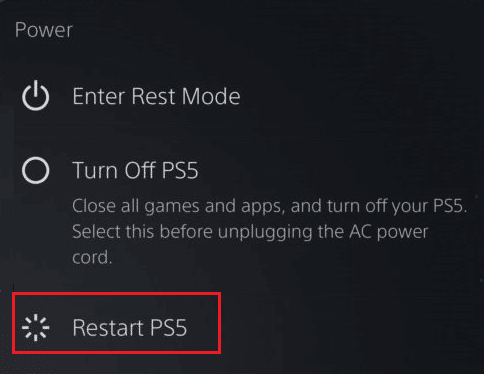
执行这些步骤后,您的控制台应该在没有白灯的情况下启动。
方法 6:在安全模式下更新 PS5
系统更新是必要的,以避免 PS5 闪烁白灯等问题。 特别是像 PS5 这样的游戏机,过时的软件版本会影响系统性能,您必须定期检查可用的更新。 可以通过直接从互联网或使用 USB 驱动器启动控制台来执行系统更新。 有关详细说明,请按照以下步骤在安全模式下更新您的 PS5,以解决 PS5 上闪烁的白灯问题。
1. 执行方法 5中的步骤 1 至 4以启动安全模式。
2. 现在,从安全模式菜单中选择更新系统软件。
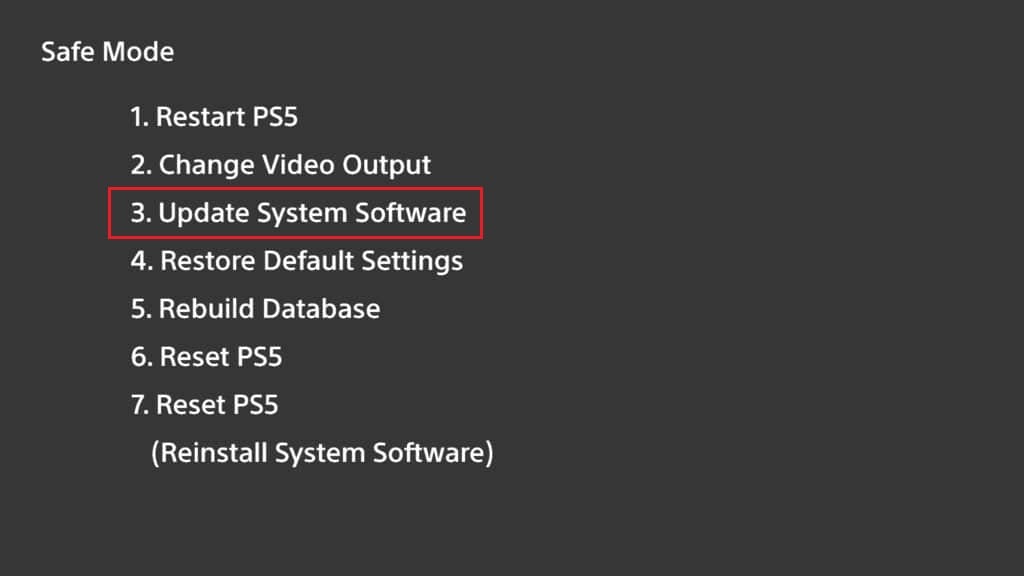
3. 在下一个窗口中,选择使用 Internet 更新。
4. 在下一个屏幕上选择更新以完成该过程。
5. 最后,安装更新后,重新启动主机并检查白灯问题是否已修复。
另请阅读:修复 PS4 错误 CE-34788-0
方法 7:强制控制台自行排除故障
您还可以强制控制台自行解决问题。 这种方法对于在不丢失任何游戏和应用程序的情况下修复 PS5 上闪烁的白灯非常有用。 您可以使用以下步骤强制 PS5 控制台对小问题进行故障排除,以解决 PS5 死亡白光问题。
1. 首先,打开您的PS5 主机。

2. 当出现PS 标志时,直接从电源插座上拔下主机插头。
3. 接下来,将其插回以打开控制台并让它自行排除故障。
方法 8:清除缓存并重建数据库
由于 PS5 闪烁白灯错误导致控制台冻结意味着问题是由数据库错误引起的。 如果是这样,清除缓存并重建 PS5 控制台的数据库可以帮助解决问题。 您可以使用以下步骤清除系统缓存并解决数据库问题:
1. 参考方法 5在您的主机上启动安全模式。
2. 在安全模式菜单中,选择重建数据库。
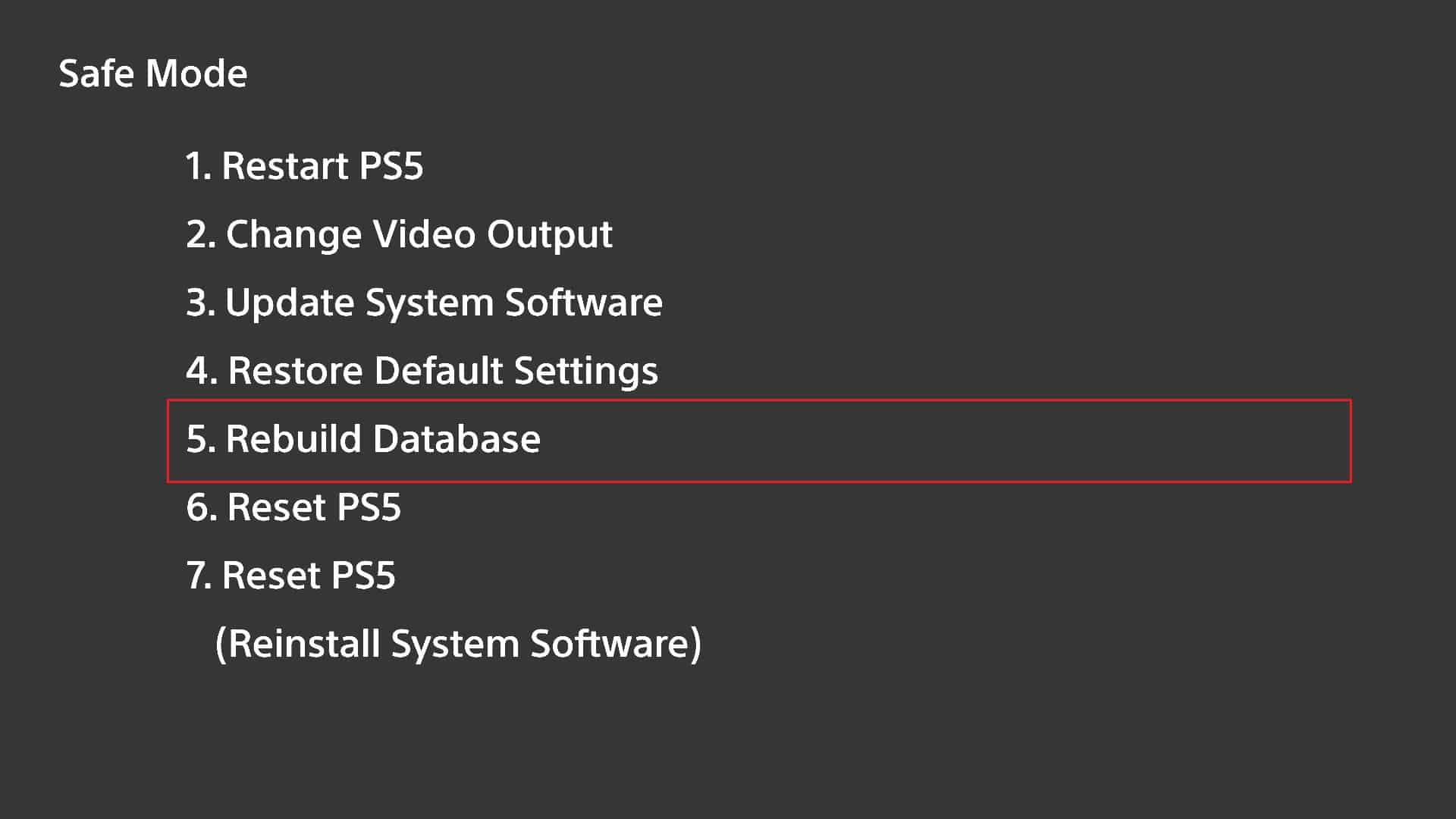
3. 在下一个窗口中,将出现清除系统软件缓存和重建数据库选项。
4. 首先选择“重建数据库”选项并让该过程完成。
5. 然后,导航回安全模式菜单并选择清除系统软件缓存选项。
执行这些步骤并执行相应的操作后,重新启动控制台并检查白灯问题是否已解决。
另请阅读:修复 PS4 WiFi 代理服务器错误
方法九:在安全模式下恢复默认设置
接下来,您可以导航到安全模式以恢复主机的默认设置,以避免再次出现 PS5 白灯死机。 PlayStation 5 主机上的设置更改或软件问题可能是导致灯光问题的一个可能原因。 可以通过使用以下步骤将设备恢复为默认版本来解决 PS5 上闪烁的白灯问题:
1. 使用方法 5中给出的步骤启动安全模式菜单。
2. 接下来,从选项列表中选择恢复默认设置。
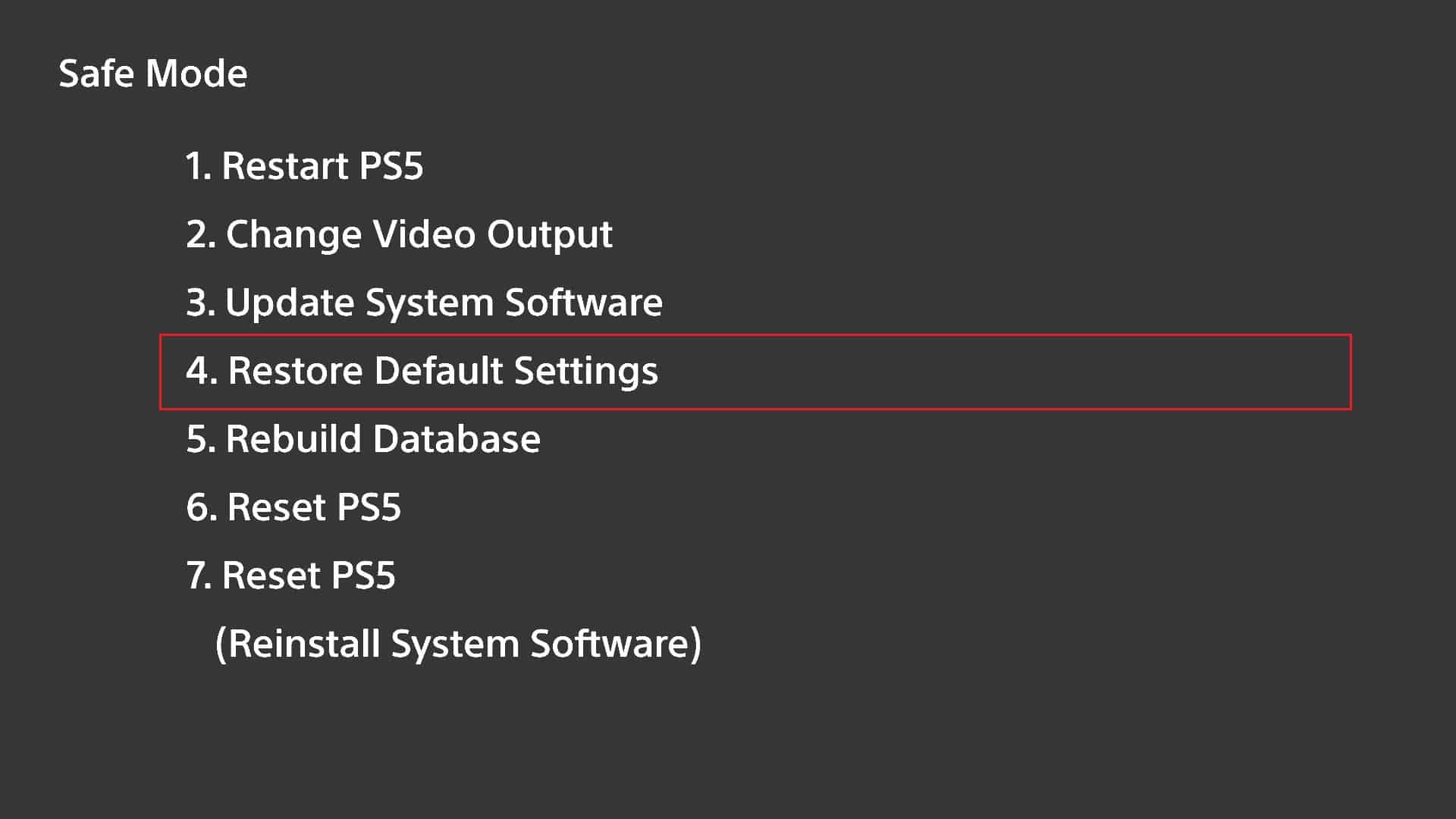
3. 等待该过程完成并在恢复设置后重新启动您的控制台。
方法 10:在安全模式下重置 PS5
修复 PS5 蓝灯然后关闭问题的最后手段之一是在安全模式下重置 PS5 控制台。 执行此方法将导致您的控制台丢失所有已保存的用户数据、游戏和应用程序。 要将您的 PS5 主机恢复到原始状态,请按照以下步骤解决 PS5 白光死机问题。
1. 首先,关闭您的 PS5 控制台。
2. 现在,执行方法 5启动安全模式。
3. 接下来,从安全模式菜单中选择重置 PS5 。
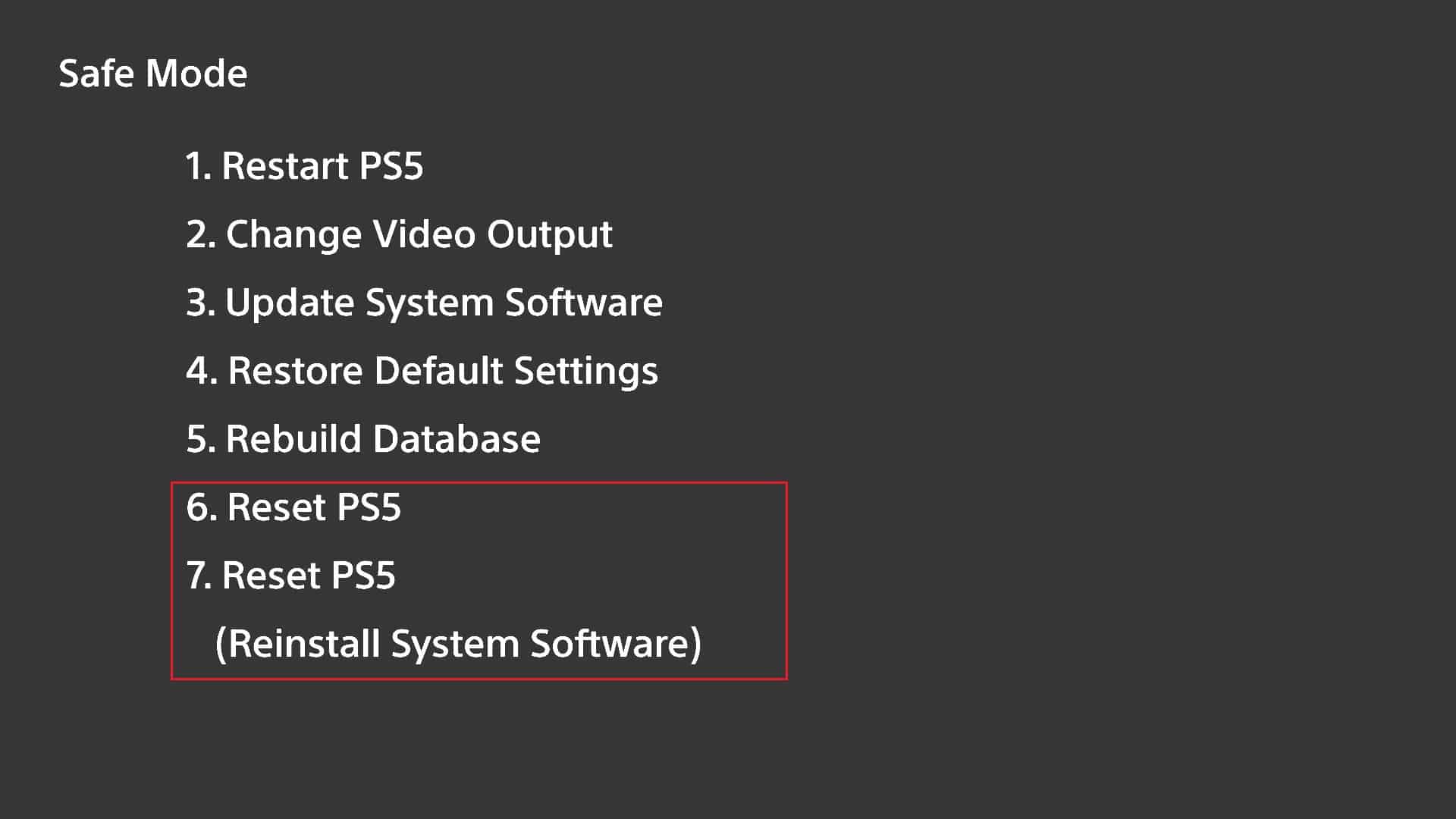
4. 然后,确认重置 PS5 主机,完成后检查白灯问题是否已解决。
方法 11:联系索尼支持
最后,如果到目前为止这些方法都对您不起作用,那么是时候联系专业人士寻求帮助修复 PS5 纯白光了。 您可以访问 PlayStation 支持页面并向专业人士寻求帮助。 专业支持还将帮助您排除控制台可能损坏的可能性。 如果存在一些硬件问题,您可以让索尼维修您的控制台。
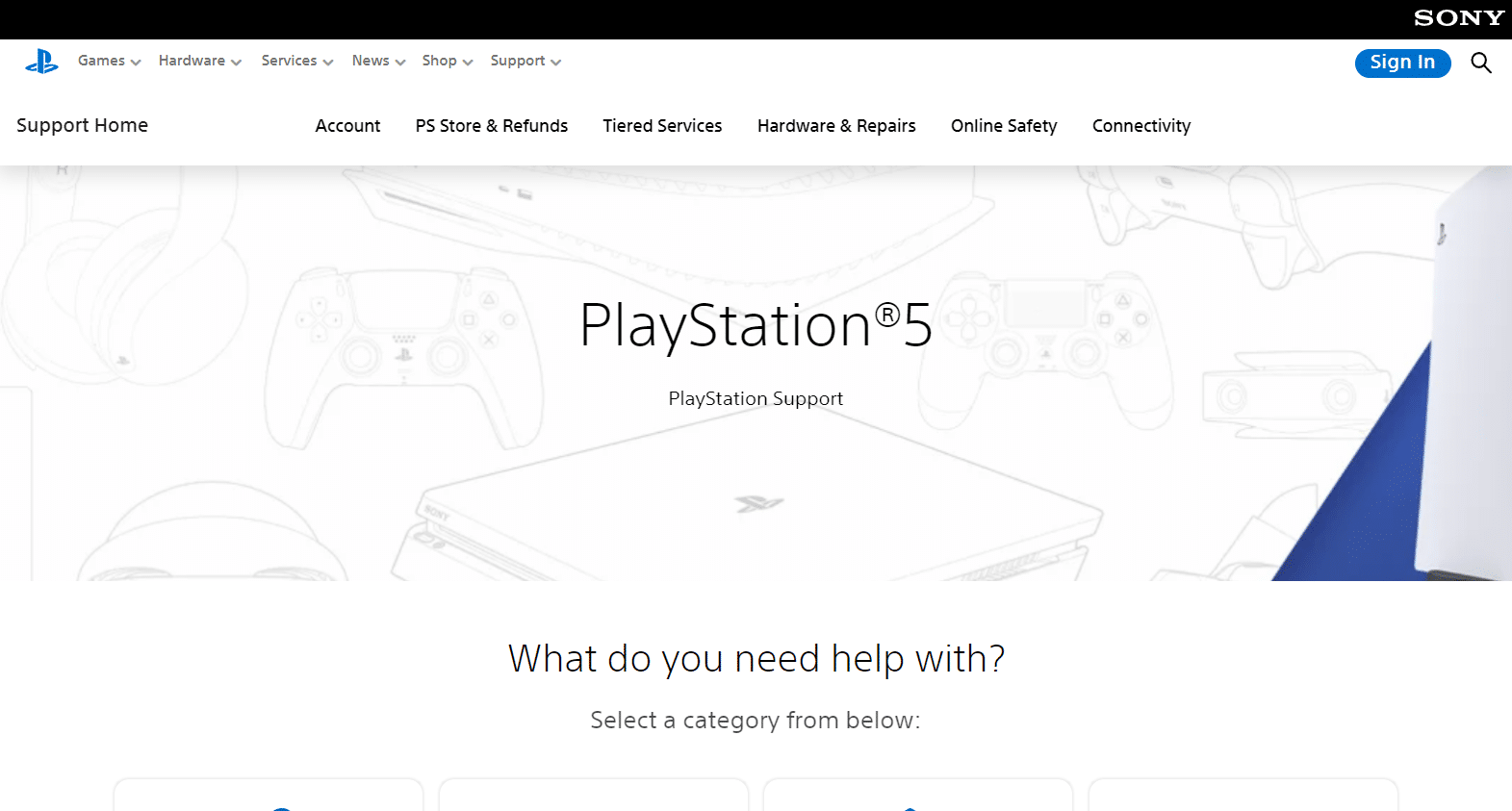
推荐的:
- 如何删除某人的 Instagram
- 如何在 Windows 10 上查找打印机 IP 地址
- 修复 PS5 闪烁的橙灯
- 如何修复 PS5 闪烁的蓝灯
关于PS5 闪烁白光的信息指南到此结束。 我们希望我们的文档能够回答您关于白光的所有疑问,其原因以及可以帮助您解决 PS5 常亮白光问题的方法。 通过将它们放在下面的评论部分中,让我们知道您对该主题的想法和其他疑问。
